
Las 7 mejores alternativas a iCloud para hacer copias de seguridad de datos de iPhone y iPad

Los servicios en la nube facilitan enormemente el almacenamiento y el acceso a tus archivos en tu dispositivo. Como usuario de Apple, seguramente estés familiarizado con iCloud, el servicio en la nube integrado en el sistema operativo de Apple. Es un servicio en la nube fácil de usar y confiable que ayuda a los usuarios de Apple a respaldar, compartir y administrar archivos en iPhone, Mac o iPad.
Pero si no quieres usar iCloud, existen otras opciones populares que vale la pena explorar. Aquí seleccionamos las 7 mejores alternativas a iCloud, junto con sus características principales, tipos de archivos compatibles y precios. Sigue esta publicación y encuentra la alternativa a iCloud que prefieras.

Google Drive es un servicio de almacenamiento en la nube estable y seguro, desarrollado por Google. La cuenta de Google ofrece 15 GB de almacenamiento gratuito, que se comparte entre Google Drive, Gmail y Google Fotos. Es compatible con dispositivos iOS y te permite acceder a los archivos subidos desde tu iPhone, Mac o iPad. Es una excelente alternativa a iCloud para iOS que te permite hacer copias de seguridad de tus datos, compartir archivos y sincronizarlos entre dispositivos.

Características principales de Google Drive :
Tipos de archivos admitidos :
Precios de Google Drive :
Puedes descargar Google Drive desde aquí .
Lee también: ¿La copia de seguridad de iCloud tarda demasiado? 8 maneras fáciles de solucionarlo
Coolmuster iOS Assistant es un programa de gestión de datos iOS que integra múltiples funciones útiles. Ofrece una solución de copias de seguridad segura y estable para dispositivos iOS . Puedes hacer copias de seguridad de archivos, como contactos, mensajes de texto, notas, calendarios, marcadores, música, vídeos, fotos, libros y aplicaciones desde tu iPhone/iPad/iPod a tu ordenador o iTunes con un solo clic, y restaurar las copias de seguridad en tu dispositivo iOS con el formato y la calidad originales.

Características principales de Coolmuster iOS Assistant :
Tipos de archivos admitidos :
Precios de Coolmuster iOS Assistant (sujeto a la página de compra oficial) :
Descarga Coolmuster iOS Assistant ahora:
Después de descargar Coolmuster iOS Assistant, veamos cómo hacer una copia de seguridad y restaurar el iPhone con 1 clic:
Paso 1: Realice una copia de seguridad del iPhone en la PC con 1 clic
Ejecuta Coolmuster iOS Assistant en tu computadora y conecta tu iPhone con un cable USB. Sigue las instrucciones en pantalla para que el programa detecte tu iPhone. Una vez hecho esto, haz clic en "Super Toolkit" > "Copia de seguridad y restauración de iTunes" > "Copia de seguridad".

En la ventana emergente, seleccione su dispositivo y personalice la ubicación para almacenar las copias de seguridad, luego haga clic en "Aceptar" para iniciar la copia de seguridad.

Paso 2: Restaurar copias de seguridad en el iPhone
Puedes restaurar fácilmente las copias de seguridad en tu iPhone cuando quieras. Para ello, ve a "Supper Toolkit" > "Copia de seguridad y restauración de iTunes" > "Restaurar". Selecciona tu dispositivo y las copias de seguridad que necesitas restaurar. Haz clic en "Aceptar".

Guía de vídeo:
Lea también : Las 10 mejores alternativas de iTunes para Windows que no puede perderse
Dropbox es otra alternativa de copia de seguridad de iCloud que vale la pena probar. Ofrece planes personales y empresariales y ha ganado una gran popularidad entre los clientes. Dropbox permite realizar copias de seguridad de archivos como fotos y vídeos, y permite acceder a ellos desde cualquier lugar. Sin embargo, solo ofrece 2 GB de almacenamiento gratuito, una cantidad inferior a la de la mayoría de sus competidores.
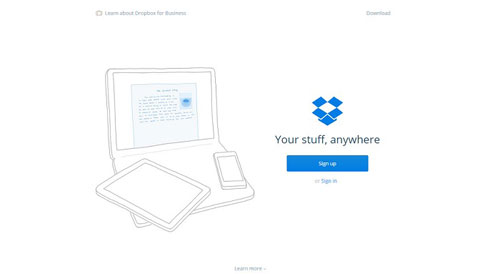
Características principales de Dropbox :
Tipos de archivos admitidos :
Precios de Dropbox :
Puedes descargar Dropbox desde aquí .
Lea también : Consejos sobre cómo usar Dropbox en teléfonos Android
Si pasas mucho tiempo usando los servicios de Amazon, Amazon Drive puede ser tu alternativa ideal a iCloud. Es fácil de usar y tiene una interfaz clara. Te permite acceder fácilmente a archivos como documentos, música, fotos y videos subidos a Amazon Drive. Si eres suscriptor Prime, puedes obtener espacio de almacenamiento ilimitado para hacer copias de seguridad de tus fotos.
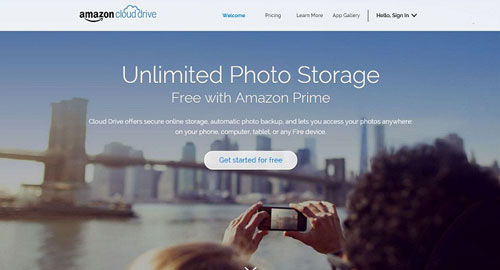
Características principales de Amazon Drive :
Tipos de archivos admitidos :
Precios de Amazon Drive :
Box es un excelente servicio de almacenamiento en la nube que mantiene tus archivos al alcance de la mano. Box puede ser tu sustituto de iCloud: almacena, administra y comparte tus archivos de forma segura con 10 GB de espacio de almacenamiento gratuito. Con él, puedes acceder y previsualizar tus archivos y carpetas desde cualquier lugar. Te permite ver y completar tus tareas dondequiera que estés.
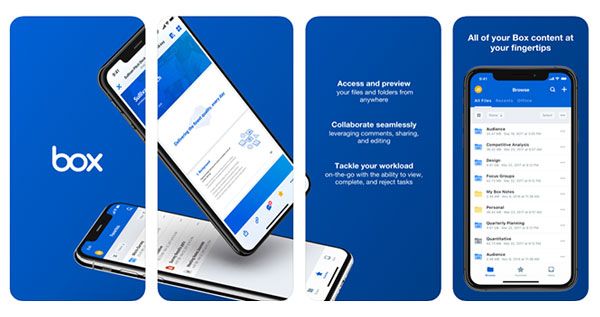
Características principales de Box :
Tipos de archivos admitidos :
Precio de la caja :
Puedes descargar Box desde aquí .
Microsoft OneDrive también es un buen equivalente a iCloud, ya que incluye 5 GB de almacenamiento gratuito en la nube. Mantiene tus fotos y archivos respaldados y accesibles en todos tus dispositivos. Te permite compartir archivos como documentos, fotos y videos con otros fácilmente.
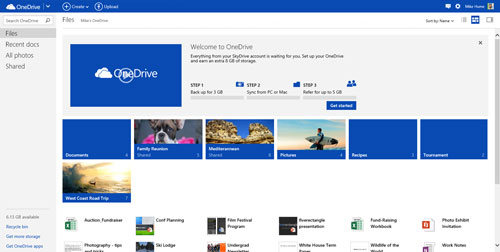
Características principales de Microsoft OneDrive :
Tipos de archivos admitidos :
Precios de Microsoft OneDrive :
Puedes descargar Microsoft OneDrive desde aquí .
Lea también : [Resuelto] Cómo solucionar el problema de sincronización de OneDrive
MediaFire es una aplicación de almacenamiento en la nube fácil de usar, una excelente alternativa a iCloud. Permite subir varios archivos y organizarlos fácilmente con su gestor de archivos integrado, además de que compartirlos es muy sencillo. Cabe destacar que MediaFire no incluye un cliente de escritorio, por lo que si quieres acceder a los archivos en tu ordenador, solo podrás hacerlo a través de la web.
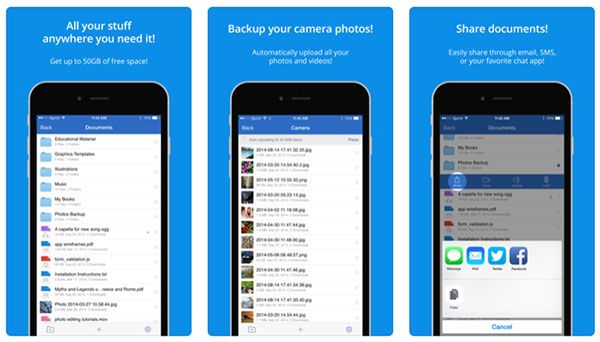
Características principales de MediaFire :
Tipos de archivos admitidos :
Precios de MediaFire :
Puedes descargar MediaFire desde aquí .
Arriba está la lista de 7 excelentes alternativas a iCloud. Después de leer la información de cada aplicación, espero que encuentres la alternativa de copia de seguridad de iCloud que buscas. Como puedes ver, la mayoría de las aplicaciones que mencionamos son servicios de almacenamiento en la nube. Si no quieres hacer copias de seguridad en la nube, puedes probar Coolmuster iOS Assistant . Te permite hacer copias de seguridad y restaurar tus datos iOS desde y hacia tu ordenador con un cable USB.
Artículos relacionados :
Los 8 mejores programas de copia de seguridad para iPhone que deberías conocer
¿iTunes hace copias de seguridad de fotos del iPhone? (Consejos prácticos)
Administrador de música de iPhone: transfiere, añade y organiza tu música de iPhone
[Reparado] ¿Cómo extraer fotos de la copia de seguridad del iPhone?

 Transferencia iOS
Transferencia iOS
 Las 7 mejores alternativas a iCloud para hacer copias de seguridad de datos de iPhone y iPad
Las 7 mejores alternativas a iCloud para hacer copias de seguridad de datos de iPhone y iPad





